Correção O Google Drive não exibe todos os arquivos e pastas
Ah, a nuvem.Parece tão fácil, tão suave, tão sem problemas, não é?No mundo real, porém, os serviços nas nuvens nem sempre são tão fáceis.Com o Google Drive, em particular, você pode ficar confuso sobre o armazenamento e gerenciamento de conteúdo multimídia ou sobre a edição de documentos e planilhas.
A condução faz muitas coisas bem, mas também tem a sua quota-parte de, digamos, caprichos.Tenho-os ouvido ao longo dos anos — e reuni os problemas de Drive mais comuns que encontrei, bem como soluções rápidas e fáceis para resolvê-los.
Leia estas soluções, escreva as que fazem sentido para si e prepare-se para se livrar das suas preocupações relacionadas com as nuvens.
O que causa o problema de "disco não exibir todos os arquivos e pastas"?
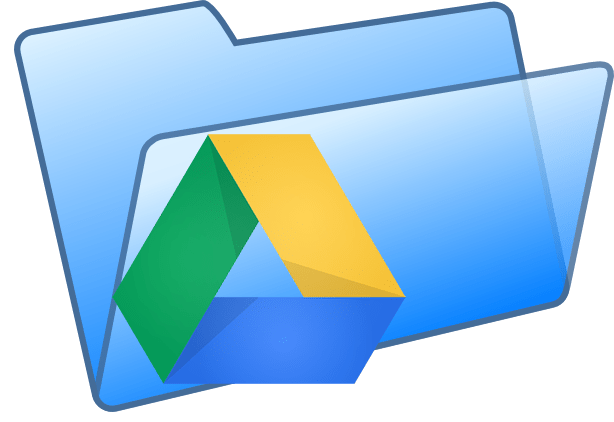
Não há como negar que este problema é realmente irritante.Ainda bem que consegues resolver este problema num instante.O Google Drive oferece muitas opções que vêm com algumas dificuldades.No entanto, não precisa de se preocupar, pode resolver este problema.Este guia está repleto de soluções de trabalho.Siga as instruções e aproveite para resolver o problema "Google Drive Sync não está funcionando".
O Google Drive lida com arquivos de uma forma que o Windows às vezes entra em conflito com eles.As permissões de segurança também podem causar este problema.Você pode adicionar manualmente o usuário a diretórios de nível inferior.Se você vir mensagens de erro como "Você não tem permissão para sincronizar este arquivo" ou "Você só tem permissão para visualizar este arquivo, suas alterações não podem ser sincronizadas", você precisa contatar o proprietário dos arquivos e pastas para resolver o problema.
Para resolver o problema de nem todos os arquivos e pastas serem exibidos na unidade

Pausa e retomada do Google Drive
- Clique no botão Google Drive na barra de tarefas.
- Selecione 3 pontos
- Selecione Pausa.
- Espere alguns segundos, depois volte atrás e clique em Resumir.
Reinicie o Google Sync
- Clique no botão Google Drive na barra de tarefas.
- Fechar.
- Reinicie-a a partir do menu Iniciar.
Execute o aplicativo Google Backup como um administrador
- Clique no Windows
- Clique com o botão direito do mouse no Google Drive e selecione a opção para executá-lo como administrador.
Sair
Se você tiver mais de um usuário conectado ao seu PC usando o Google Drive, faça logout até que somente você fique.
Ver ficheiros não sincronizados online
- Clique com o botão direito do mouse no ícone do Google Drive na barra de tarefas.
- Selecione "Visite o Google Drive online".
Assegure-se de que todas as pastas estão marcadas para sincronização
- Abra o menu Google Drive na barra de tarefas.
- Ir para configurações
- Certifique-se de selecionar Sync everything in My Drive, e não apenas estas pastas.
Altere as configurações do seu firewall
Certifique-se de que o seu software antivírus permite que o Google Drive comunique com a Internet, caso contrário ele não será capaz de sincronizar os seus dados.Este processo varia de antivírus para antivírus, por isso você deve visitar o site do desenvolvedor para obter mais informações.
Se estas soluções falharem, você pode sempre tentar o seguinte:
- Reinicie o seu computador.
- Reinstalar backup e sincronização
- Carregar e descarregar dados manualmente
- Obtenha mais armazenamento na nuvem
- Encurtar nomes de arquivos e pastas (só se aplica se o nome do arquivo for maior que 255 caracteres).
Se você seguir estes passos, agora você poderá visualizar todas as pastas no Google Drive.
Perguntas Mais Frequentes
Como posso ver todas as pastas no Google Drive?
- Para acessar esta nova visualização, basta clicar em uma pasta no Google Drive online e depois clicar na pasta à esquerda.
- Selecionando a opção "Abrir" abrirá uma nova página exibindo todos os itens no modo de visualização.
Como posso ver tudo no Google Drive?
- Vá para drive.google.com.
- Inicie sessão na sua conta Google com o seu nome de utilizador e palavra-passe.
- Faça duplo clique no ficheiro.
- Quando você abre um documento, planilha, slides de apresentação, formulário ou desenho do Google, abre este aplicativo.
Porque é que os meus ficheiros no Google Drive não estão sincronizados?
- Se o Google Drive não sincroniza com o seu aplicativo Android, é muito importante manter este aplicativo atualizado, pois as atualizações podem, às vezes, corrigir bugs.
- Basta ir à Play Store -> Menu de 3 linhas -> Meus aplicativos e jogos.
- Em seguida, verifique se uma atualização está disponível para o Google Drive.Se houver, actualiza-a.
Por que não vejo unidades compartilhadas no Google Drive?
As unidades compartilhadas só estão disponíveis nas edições G Suite Enterprise, Business, ou Education.Se as unidades compartilhadas não estiverem aparecendo no Google Drive, elas podem não estar disponíveis para a sua organização.Contacte o seu administrador do G Suite para obter mais detalhes.